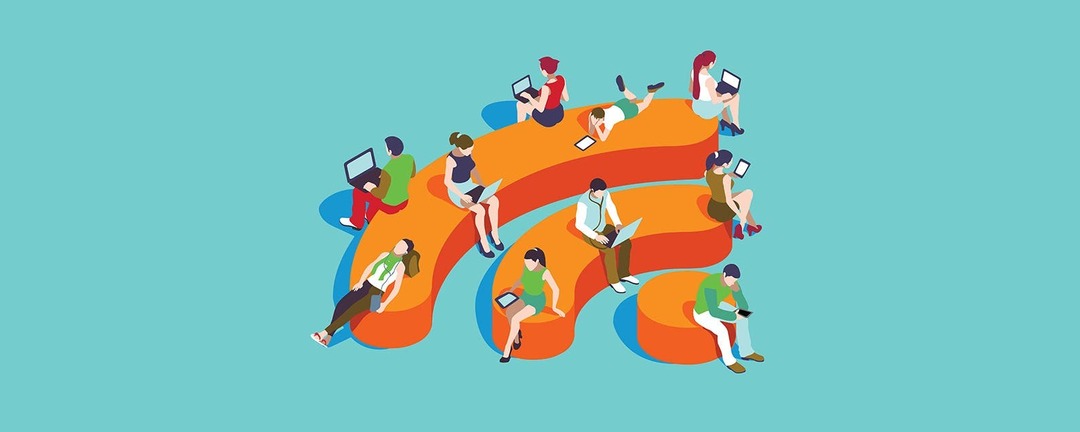
Tout le monde dépend d'une bonne connexion réseau iPhone de nos jours. Nous l'utilisons à la maison, au travail, au restaurant; c'est partout, et pour cause. Nos iPhones sont notre bouée de sauvetage pour nos amis, notre famille et Internet, et si vous devez utilisez votre iPhone comme point d'accès Wi-Fi, les données non Wi-Fi peuvent s'accumuler rapidement. Alors, que se passe-t-il lorsque votre iPhone ne peut pas se connecter au Wi-Fi? À la fin de cet article, vous connaîtrez plusieurs astuces pour vous aider à rétablir votre connexion Wi-Fi si votre iPhone ne se connecte pas au Wi-Fi.
En rapport: Comment partager votre mot de passe Wi-Fi avec un iPhone ou un iPad à proximité en un seul clic
L'iPhone ne peut pas se connecter au Wi-Fi? Vérifiez votre routeur
Le premier élément à vérifier est que votre routeur est allumé et que vous êtes à portée. Il est facile d'oublier que le signal peut ne pas atteindre votre grenier ou votre sous-sol. Ou, votre animal peut avoir débranché le câble d'alimentation par accident. Assurez-vous que votre téléphone affiche l'icône Wi-Fi en haut de l'écran et que vous disposez d'au moins une barre de puissance de signal.
Vérifiez les paramètres Wi-Fi de votre iPhone
Une fois que vous êtes sûr que votre routeur est allumé et que vous êtes à portée, assurez-vous que le Wi-Fi est activé sur votre téléphone.
- Ouvrez le Application de paramètres et appuyez sur Wifi.
- Assurez-vous que le Wifi le bouton est basculé sur le en poste.
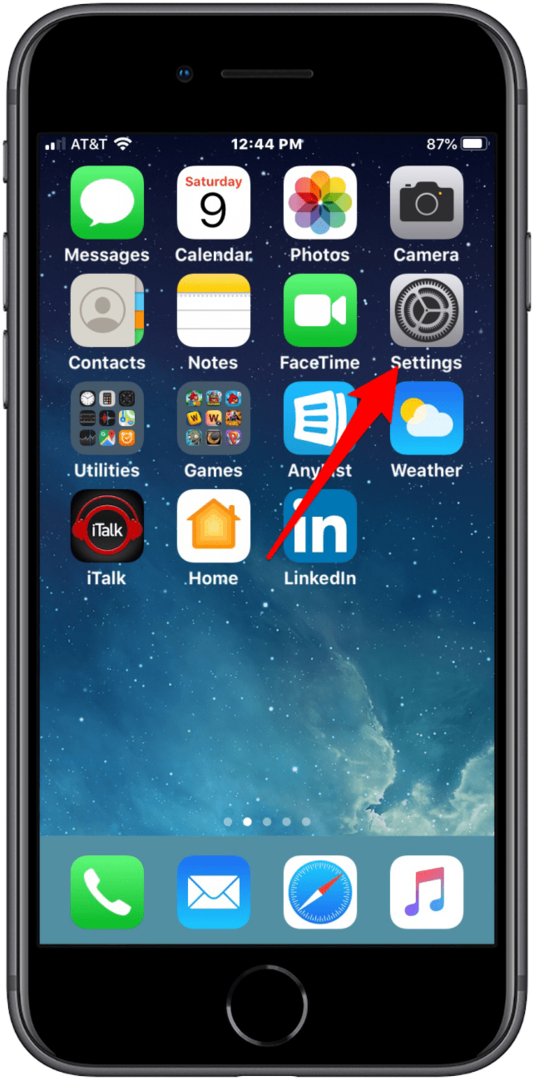
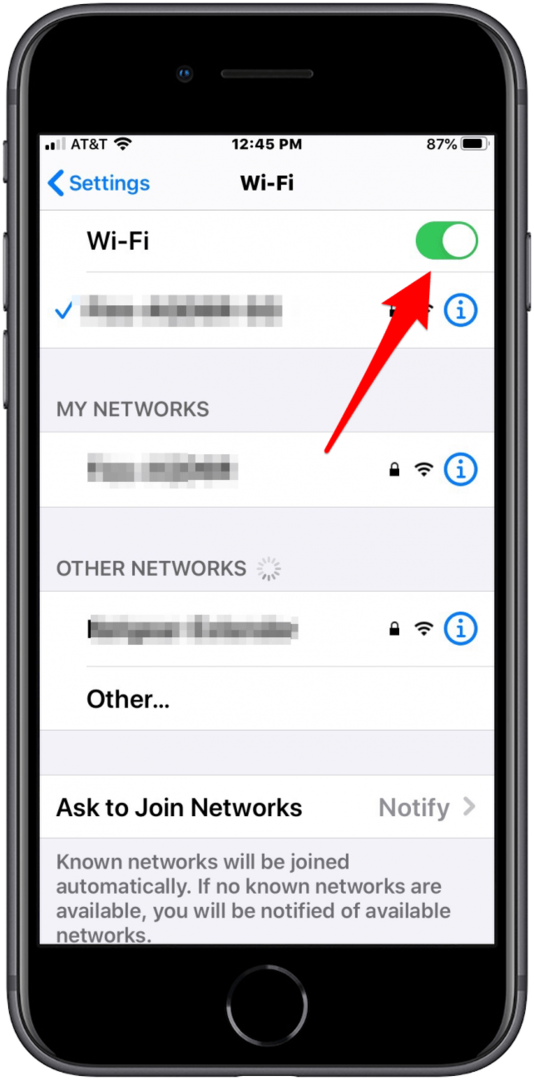
- Si ce n'est pas le cas, activez-le et vous devriez voir le nom de votre réseau apparaître dans la section ci-dessous intitulée Mes réseaux.
- Si votre iPhone ne se connecte pas automatiquement, appuyez sur le Nom du réseau Wi-Fi à rejoindre, et cela devrait résoudre votre problème.
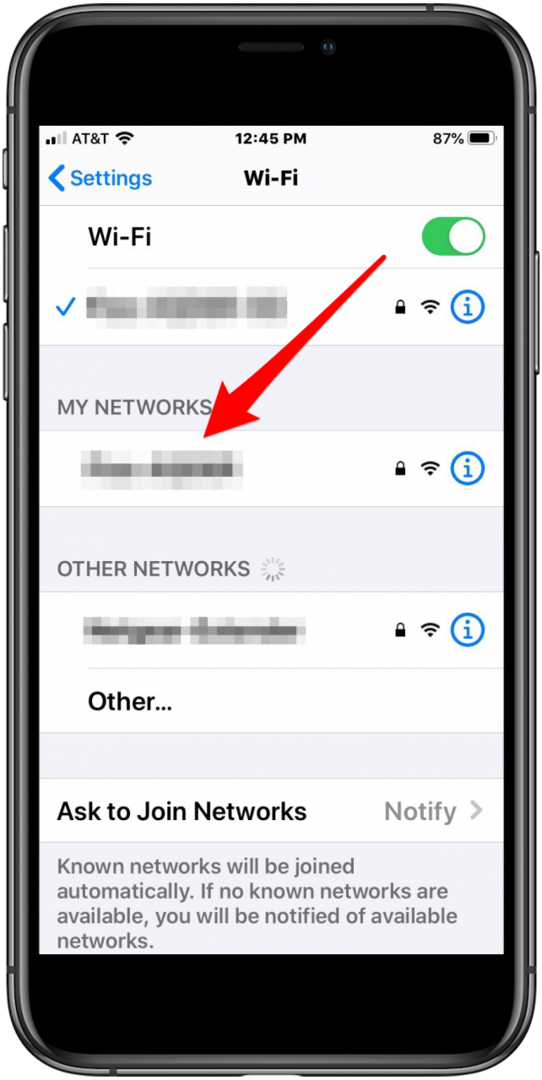
- Si votre Wi-Fi était activé et que vous ne voyez aucune connexion Wi-Fi, continuez à lire.
Il est temps de redémarrer votre routeur et votre iPhone
- Éteignez votre routeur, débranchez-le du câble réseau et de la source électrique, et attendez environ une minute.
- Éteignez votre téléphone en appuyant longuement sur le bouton latéral et bouton de volume haut ou bas jusqu'à ce qu'on vous demande de l'éteindre. Pour les anciens modèles d'iPhone, maintenez enfoncé le bouton supérieur ou latéral jusqu'à ce que vous voyiez le Glisser pour éteindre rapide.
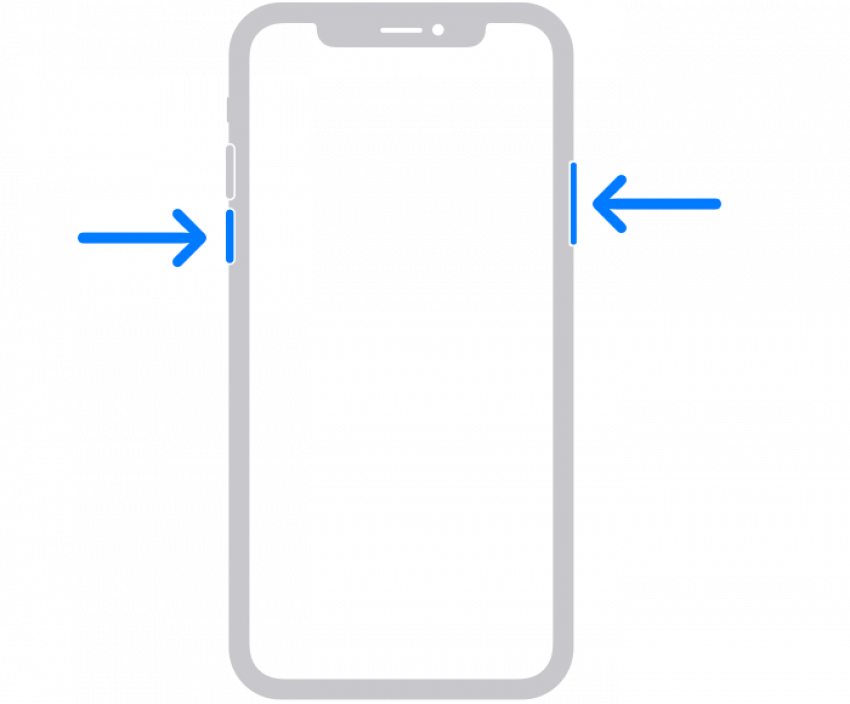
- Laisser votre téléphone éteint, reconnectez votre routeur au câble et à la source d'alimentation, et attendez qu'il ait terminé son cycle de démarrage. Ce processus prend quelques minutes.
- Tournez votre téléphone allumé. Si votre téléphone n'a pas automatiquement rejoint votre réseau WI-FI, retournez dans Paramètres > Wi-FI et voyez si le nom de votre réseau apparaît dans la section Mes réseaux.
- Si c'est là, appuyez dessus, et vous serez peut-être invité à ressaisir votre mot de passe.
- Entrez le bon le mot de passe, et votre problème devrait être résolu.
L'iPhone ne se connecte toujours pas au Wi-Fi ?
Vous pouvez essayer une dernière option avant de demander de l'aide à votre fournisseur d'accès Internet, c'est-à-dire réinitialiser tous vos paramètres réseau sur votre iPhone. La réinitialisation du réseau inclura tous les mots de passe réseau, les réseaux Wi-Fi mémorisés par votre iPhone, vos paramètres cellulaires et les paramètres VPN que vous utilisez peut-être. Pas terrible, mais un peu gênant.
- Ouvrez le Application de paramètres.
- Robinet Général.
- Robinet Réinitialiser.
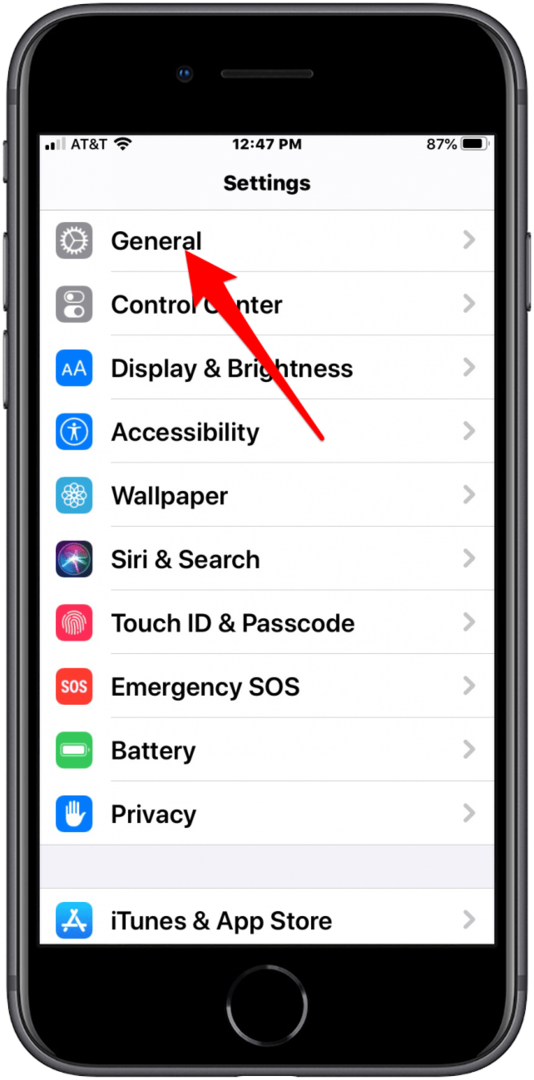
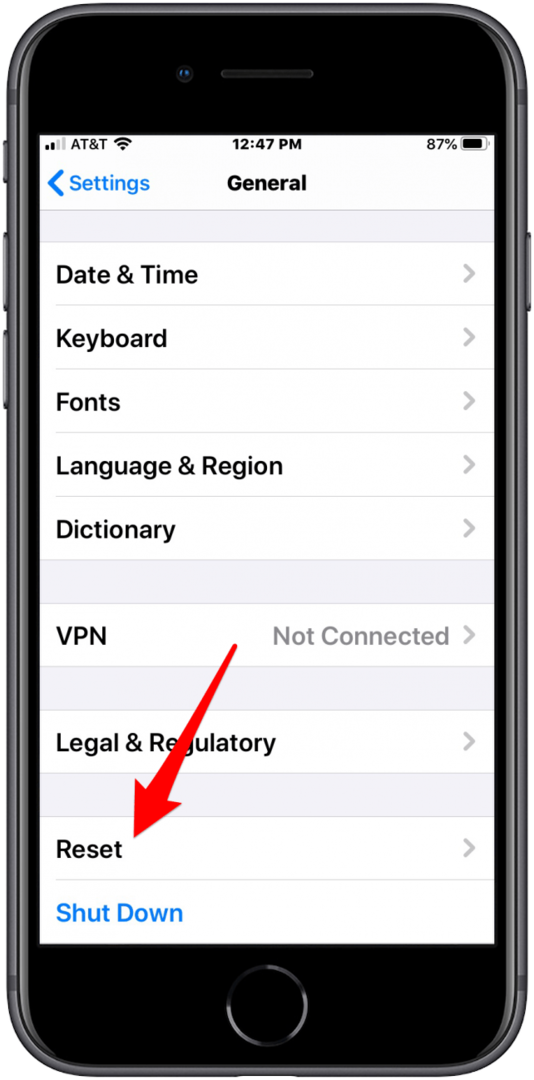
- Robinet Réinitialiser les réglages réseau.
- Entrez votre code d'accès iPhone.
- Robinet Réinitialiser les réglages réseau confirmer.
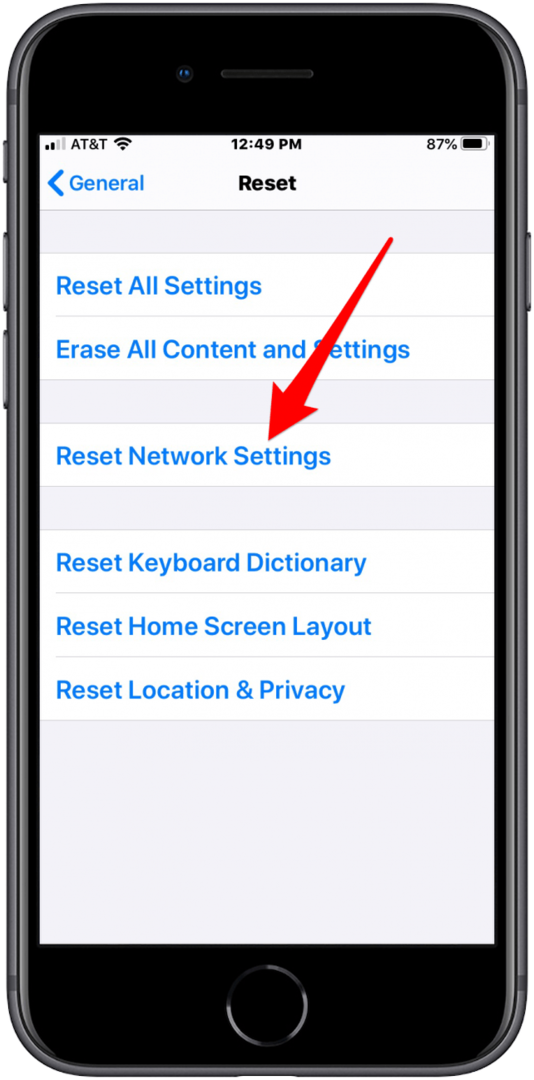
Si la réinitialisation de vos paramètres réseau ne fonctionne pas
Il pourrait y avoir un problème avec votre fournisseur d'accès Internet. Appelez-les et découvrez si le problème est de leur côté, ou laissez-les vous aider à comprendre quel est le problème.
Vous n'arrivez toujours pas à connecter votre iPhone au Wi-Fi? Jamais peur
En utilisant l'une de ces options et à moins d'un dysfonctionnement matériel inhabituel, le Wi-Fi de votre iPhone devrait fonctionner à nouveau. Même les réseaux les plus fiables connaissent des problèmes qui peuvent interrompre votre service ou votre connexion. La chose la plus importante à faire est de rester calme et d'utiliser ces instructions. Vous serez reconnecté en un rien de temps.
Découvrez notre gratuit Conseil du jour pour d'autres excellents didacticiels sur les appareils Apple.
Crédit image du haut: aurielaki / Shutterstock.com